Fotor在平面设计用途中应用广泛,主要包含了图片编辑、平面设计、在线印刷功能,具有可多平台使用操作的优势。本文小编来教大家如何在Fotor软件中给图像添加暗角效果。

在Fotor软件中使用“图片编辑 - 细节调整”面板中的暗角效果调整功能,可以快速处理出暗角图片效果。
1、首先我们需要在电脑中双击Fotor应用程序,点击“图片编辑”功能选项,以进入到图像编辑功能区域中。
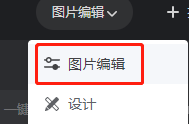
2、点击选择【拖放或打开图片】按钮,在放置图片的文件夹中,选中需要编辑的图片素材,点击“打开”命令。
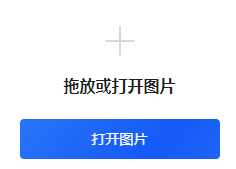
3、从左侧菜单功能栏中,点击【调整】按钮,以进入到图像调整面板中。
4、在“细节调整”功能列表中,包含了“结构锐化、降噪、暗角”等艺术细节调整效果。
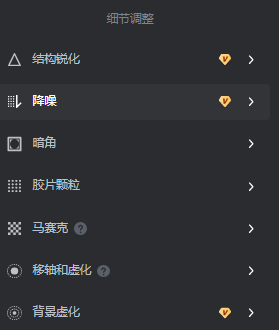
5、在中心构图的照片中添加暗角细节调整效果,可以有效规避画面四周的杂乱因素,将视觉中心聚焦到中心主体位置,并可以有效增强图片的质感和艺术氛围感。
· 在“细节调整”功能列表中,点击展开【暗角】效果调整列表,根据图像预览效果,适当增加效果强度,以处理出图片四周的暗角范围。
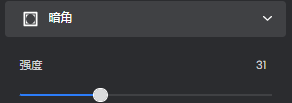
6、暗角效果处理完成后,点击【导出】命令,选择保存位置和设置文件格式类型,将图片保存到电脑中即可。
以上就是关于如何在Fotor软件中处理图像暗角效果的方法和步骤,学习并掌握关于图片细节调整功能中暗角效果的调整技巧,即可快速给图片四周添加暗角区域范围。

